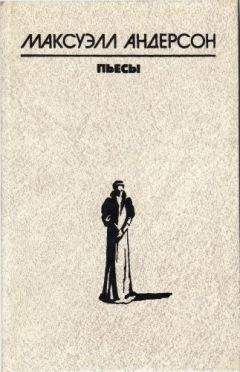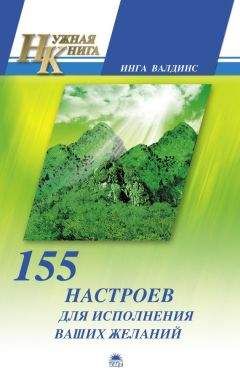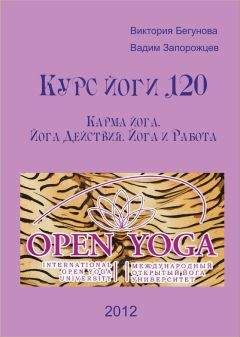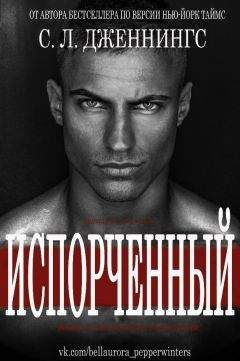Антон Белоусов - Windows XP. От простого к сложному
– Показывать расширения известных файлов
– Отключить Javascript
– Отключить управляющие элементы ActiveX
– Очищать Интернет-кэш при отключении компьютера
– Отключить службу автоматического обновления
После этого щелкните на кнопке Принять изменения и дождитесь, пока данная кнопка снова станет неактивной (рис. 9.15).
Рис. 9.15. Примененные настройки
ПРИМЕЧАНИЕ
Если вы не хотите, чтобы компьютер сам без вашего участия загружал обновления для операционной системы, установите флажок около пунктов Запретить автоматическое обновление и Отключить службу автоматического обновления.
Если после примененных изменений и последующей перезагрузки компьютера вы заметили проблемы в работе компьютера, верните параметры по умолчанию, выбрав профиль По умолчанию из меню Профили.
Хру
Следующая программа для оптимизации компьютера – бесплатная программа Хру. Она очень похожа на XP-Antispy, однако позволяет настраивать больше параметров операционной системы.
После загрузки программы извлеките все файлы из архива в какую-нибудь папку и запустите файл хру. ехе. Если вы хотите добиться максимальной производительности вашего компьютера и готовы пожертвовать некоторыми удобствами, выберите пункт ALL possible settings (Auto Detection), щелкните на кнопке Apply и перезагрузите компьютер. Если же вы хотите самостоятельно отключить только те функции, которые вам кажутся ненужными, установите флажки около соответствующих пунктов (рис. 9.16).
Рис. 9.16. Выбор параметров в программе Хру
ПРИМЕЧАНИЕ
Описание всех настроек появляется в правой части окна программы при наведении курсора мыши на каждый пункт.
Safe XP
Safe XP – еще одна бесплатная программа настройки вашей операционной системы для обеспечения максимальной производительности.
После загрузки программы извлеките все файлы из архива в какую-нибудь папку и запустите файл SafeXP.exe. Как видите, здесь присутствуют те же настройки, что в ранее рассмотренных программах (рис. 9.17). Вы можете выбрать рекомендованные авторами программы настройки – для этого щелкните на кнопке Recommended Settings. Если же вы хотите сами выбрать необходимые параметры, установите флажки около соответствующих пунктов. Описание каждого из параметров будет появляться внизу программы под навигационными кнопками. Для внесения изменений в параметры операционной системы необходимо щелкнуть на кнопке Apply и перезагрузить компьютер.
Рис. 9.17. Главное окно программы Safe XP
Ram 2 Free
Данная бесплатная программа позволяет выгружать из оперативной памяти неиспользуемые библиотеки программ, что освобождает некоторое количество памяти, а значит, увеличивает быстродействие компьютера.
Запустив программу, вы увидите небольшое окно, в котором в режиме реального времени будет отображаться количество свободной физической и виртуальной памяти (рис. 9.18).
Рис. 9.18. Главное окно программы
Для того чтобы освободить память, необходимо щелкнуть на кнопке Free RAM и подождать некоторое время. Данная программа поможет вам освобождать дополнительное количество памяти при длительной работе на компьютере.
XP Tweaker
Данная бесплатная программа практически ничем не отличается от рассмотренных выше, за исключением наличия русскоязычного интерфейса. После загрузки программы извлеките из архива установочный файл и установите программу на ваш жесткий диск. XP Tweaker позволяет настроить огромное количество различных параметров работы операционной системы Windows XP, однако не имеет рекомендованных конфигураций, поэтому все настройки придется вносить вручную – самостоятельно устанавливать флажки рядом с соответствующими пунктами (рис. 9.19).
Рис. 9.19. Главное окно программы XP Tweaker
Перед настройкой операционной системы с помощью данной программы рекомендуется сохранить текущее состояние системы. Для этого в левой части главного окна выберите значок Настройки, а в появившейся правой части щелкните на ссылке Сохранить настройки в файле реестра.
Если после перезагрузки компьютера с измененными настройками вы заметили проблемы в работе операционной системы, восстановите сохраненные вами параметры. Для этого выполните двойной щелчок левой клавишей мыши на сохраненном файле и подтвердите желание внести настройки в реестр щелчком на кнопке Да в появившемся окне.
Итак, существует множество различных бесплатных и платных программ для настройки операционной системы Windows XP, которые можно найти на просторах Интернета с помощью поисковых систем. Если вам нужна программа на русском языке с основными настройками, которые смогут обеспечивать минимальный уровень быстродействия вашего компьютера, обратите внимание на утилиту XP-Antispy. Если вы хотите иметь возможность настроить максимально возможное количество программ, остановите свой выбор на программе Хру. Если же вам нужна программа с возможностями Хру, но на русском языке, вам подойдет программа XP Tweaker.
Программы для комфортной работы в Интернете
Поговорим о программах, которые помогут нам при использовании Интернета. Рассмотрим браузеры (программы для просмотра веб-страниц), почтовые программы, программы для общения в сети Интернет, утилиты для комфортной загрузки файлов и другие программы. Начнем обзор с браузеров.
Maxthon
Один из лучших браузеров, построенных на основе Internet Explorer, и, к тому же, бесплатный. Раньше данная программа называлась MylE, но некоторое время назад изменила свое название на Maxthon. Файл русификации внешнего вида программы можно загрузить со страницы http://Lemnews.com/myie2/.
1. После загрузки браузера Maxthon запустите файл mcombo.exe и выполните все шаги установки.
2. После окончания установки откроется окно с предложением запустить установленную программу. Однако не спешите щелкать на кнопке Finish, если вы хотите установить русский языковой пакет. Загрузите языковой пакет на свой компьютер, переместите из него папку Russian в папку с программой Maxthon.
3. Если вы не изменяли путь установки по умолчанию, языковой пакет необходимо распаковать в папку C: Program FilesMaxthonLanguage. После этого можно щелкнуть на кнопке Finish в окне установки программы Maxthon.
4. Перед вами появится окно, в котором будет предложено выбрать язык интерфейса программы. Если вы хотите выбрать русский язык, щелкните один раз левой клавишей мыши на пункте Russian, а затем на кнопке Finish.
5. В следующем окне появится список всех доступных встраиваемых модулей (надстроек с полезными функциями), которые можно подключить. Рекомендуется отключить все модули, сбросив флажки. Если же вам понадобятся модули, загрузите их со страницы http://maxthon.tarapages.com.
6. После выбора подключаемых модулей щелкните на кнопке ОК. После этого загрузится программа и сообщит, что она не является браузером по умолчанию. Если вы хотите сделать Maxthon браузером по умолчанию, то есть чтобы все ссылки и HTML-файлы открывались по умолчанию данной программой, щелкните на кнопке Да. В противном случае щелкните на кнопке Нет (рис. 9.20).
Рис. 9.20. Выбор браузера по умолчанию
Как видите, данный браузер поддерживает возможность открытия каждой страницы на новой вкладке в одном окне, а не в новом окне, как было в программе Internet Explorer. Данная функция очень полезна, если вы активно путешествуете по просторам глобальной сети Интернет.
Кроме того, вы можете настроить огромное количество параметров отображения веб-страниц и работы самой программы. Для этого зайдите в пункт меню Настройки/Параметры Maxthon (рис. 9.21).
Если вы хотите, чтобы при запуске программы открывалась пустая страница, зайдите в пункт Стартовая страница в левой части окна и щелкните на кнопке Пустую в его правой части. Настроить параметры открытия вкладок при щелчке на ссылке можно с помощью пункта Вкладки в левой части окна.
Для того чтобы при щелчке на любой ссылке из избранного открывалась новая вкладка в окне программы, необходимо установить флажок около пункта Ссылки Избранного. Если вы хотите, чтобы при каждом нажатии ссылки на веб-странице для нее открывалась новая вкладка, установите флажок около пункта Ссылки на странице. Аналогичным способом можно поступить и с другими ссылками.
Еще одна очень полезная функция программы Maxthon – возможность блокировки рекламы и всплывающих окон, появляющихся при посещении различных веб-сайтов. Данные настройки вы найдете в разделе AD-охотник.
Рис. 9.21. Настройки программы
Кроме того, программа позволяет использовать оболочки, с помощью которых вы сможете изменить ее внешний вид. Для этого зайдите в раздел Скины и выберите понравившуюся оболочку.